Installare app Android su Windows 10 Mobile? Si può! [Guida in italiano – x3]
Con Project Astoria abbiamo visto che sarà possibile portare app Android su Windows 10 senza apportare modifiche al codice nel caso non si utilizzano i Google Play Services (Project Astoria – Da un documento trapelato in rete ecco maggiori informazioni sul tool per il porting delle app Android).
Ora ecco arrivare un tool che permette di installare app Android (APK) su Windows 10 Mobile. Non si tratta di un metodo ufficiale, l’utilizzo di questo strumento potrebbe danneggiare il dispositivo e lo sviluppatore sconsiglia di utilizzarlo per installare app che utilizzano i Google Play Services.
Sapendo bene i rischi di utilizzare metodi non ufficiali, trovate le istruzioni su come procedere a questo link, inoltre i ragazzi di wpxbox hanno realizzato un video sulla procedura da effettuare che vi proponiamo di seguito:
Aggiornamento x1
Per semplificare i passaggi, ecco una nostra guida in italiano (testata da noi) su come effettuare la procedura:
- Scarica il tool wconnect e lo strumento adb di Android SDK da questo link
- Decomprimere entrambi i file
- Aprite la cartella wconnect e installate IpOverUsbInstaller.msi e vcredist_x86.exe
- Dal telefono aggiornato a Windows 10 Mobile accedere alle impostazioni, selezionare la voce “aggiornamento e sicurezza”, “Per gli sviluppatori” e abilitare la voce “Modalità sviluppatore” e “Individuazione dei dispositivi”.
- Dalla cartella wconnect, spostiamoci in una parte priva di file e premendo il tasto Shift clicchiamo sul tasto destro del mouse e selezioniamo la voce “Apri finestra di comando qui”
- Adesso è necessario collegarsi al telefono, ci sono due metodi (USB o WiFi), noi consigliamo il primo.
- Per connettersi tramite USB basta scrivere nel promp dei comandi “wconnect.exe usb” e premere invio.
- Vi chiederà il codice di accoppiamento, inserie quello mostrato nell’impostazione sviluppatori del telefono premendo il tasto “Associa”.
- A questo punto dalla cartella adb, spostiamoci in una parte priva di file e premendo il tasto Shift clicchiamo sul tasto destro del mouse e selezioniamo la voce “Apri finestra di comando qui”
- Per assicurarci che il telefono sia collegato correttamente scriviamo “adb devices” e premiamo invio, saranno mostrati l’elenco dei dispositivi connessi
- Infine, inserire il file APK che si desidera installare nella stessa directory (cartella adb) e digitare “adb install nomemiaapp.apk” (ovviamente sostituire nomemiaapp con il nome del nostro programma.
Una volta premuto invio e attendere per avere l’app Android installata sul vostro smartphone.
Ricordiamo che i telefoni attualmente compatibili al momento dovrebbero essere solo questi:
- Nokia Lumia 920
- Nokia Lumia 925
- Nokia Lumia 929 (icon)
- Nokia Lumia 830
- Nokia Lumia 930
- Nokia Lumia 1520
- Nokia Lumia 635 (1GB RAM variant)
- Nokia Lumia 730
- Nokia Lumia 820
- Nokia Lumia 435
- Nokia Lumia 928
Aggiornamento x2
Abbiamo voluto provare il tool con due app molto popolari, parliamo di WhatsApp e Facebook. Se il primo sembra girare abbastanza bene, il secondo mostra lag e difficoltà nell’utilizzo.
Per autenticare WhatsApp al nostro numero abbiamo utilizzato la chiamata telefonica in quanto l’SMS non veniva recepito automaticamente dal sistema.Abbiamo notato come le notifiche non sono funzionanti, non viene rilevata la nostra rubrica telefonica e non è utilizzabile per inviare file o effettuare chiamate.
Aggiornamento x3
Il nostro amico Simone ci segnala che in caso vi risulta impossibile accedere alle impostazioni sviluppatore dal telefono, basterà utilizzare il tool “Windows Phone Developer Registration 8.1” presente nell’SDK di Windows Phone 8.1 su PC per rimuovere l’account sviluppatore del dispositivo, dopo questa procedura sarà possibile accedere nuovamente a queste impostazioni dal telefono. Inoltre i ragazzi del sito winphoneviet hanno realizzato un tool visuale per installare le app Android su Windows 10 (sito al momento non accessibile).


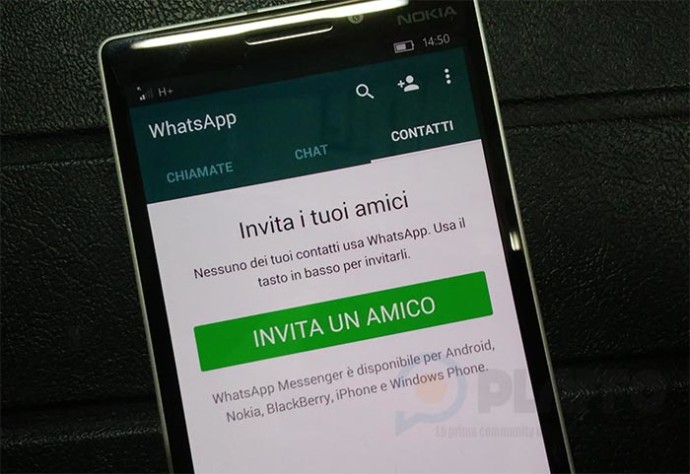
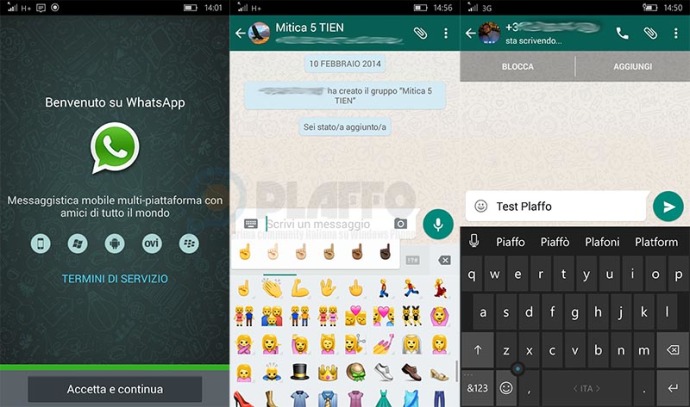







Azz questo cambia tutto :O
Esattamente come avevo supposto ;)
Cavolo non bisogna convertire nulla, si installa il tool trapelato, android SDK si connette il telefono sbloccato come sviluppatore ed è già possibile passare apk… Prevedo un bel giro di app apk a breve :D
adb é il tool astoria che converte l’apk….
Ora se volete un cazzo di gioco trovatelo e installatevelo! Fine delle lamentele haha
E basta con questo “vogliamo clash of clans” sullo store! :D
Pensavo proprio a quello infatti hahah
Tecnicamente, così, si potrebbe installare anche il PlayStore, con qualche modifica…
Sarebbe una super barzelletta hahaha
Figo!
“se maometto non va dalla montagna la montagna va da maometto” cit. xD
Comunque con tutti questi tool se non saranno gli sviluppatori ufficiali ci penseranno sicuramente altre persone a fare i porting, quindi in un modo o nell’altro se ci serve qualcosa la troveremo :D
Ho seriamente paura che questo possa portare benefici nel breve tempo ma causare la morte di windowsphone nel giro di poco tempo. Gli sviluppatori cosi smetteranno di ottimizzare le app per Windows e ci ritroveremo con cellulari peggiori di quelli android.
Perché le app di Windows Phone sono ottimizzate?
Magari fossero così
Pff , secondo me è al contrario. Cosi sanno benissimo che la pirateria l’avrà da padrone, quindi saranno costretti a ottimizzare per poter avere guadagni anche su WP.
Secondo me , WP schizzerà al massimo. Ci scommetto le pallxxe che in breve tempo uscirà un tools che automatizzerà il passaggio degli APK , rendendolo agevole anche ai non smanettoni.
Velocità WP, app Android. “SCIAOOOO BABY” (Cit. Discotek People – Molella)
Da wp developer: CIAO CIAO WP !!!
David???? Ma sei veramente tu??
O c’è dell’ironia che non colgo o conoscendoti mi sorprendi con queste frasi!!
É 4 anni che Microsoft ci prende per il culo (noi Developers wp), stavolta basta….Invece di premiare i noi poveri sfigati che abbiamo creduto in wp rinunciando ai ricchi mercati ios/android, ci IMPESTANO con fli apk ????? E chi vende più app adesso ??? AFFANCULO!!!!
Io aspetterei di vedere quanto bene funzionano davvero le app che si integrano con il sistema, si interfacciano con i sensori ecc…
Ok, i giochi e tutte quelle app che si limitano semplicemente alla fruizione di servizi web, facebook per esempio, funzioneranno anche bene. Il resto?
Fami un background task con un’app Android !!!
Qui é questione di principio,e RISPETTO del lavoro. Fanculo, tanto é un anno che usiamo Xamarin in azienda, passare ad ios non ci preoccupa (ci fa schifo, ma é obbligatorio a questo punto).
Come te ce ne sono tanti di dev incazzati!
Questo dovrebbe sicuramente far pensare Microsoft.
Per quanto mi riguardo lascio ancora il beneficio del dubbio finchè le cose non saranno ben delineate.
Poi se Win10 diventerà il secondo salvadanaio di dev IOS e Android e MS e utenti saranno felici…buon per loro…io mi troverò con rammarico un altro passatempo.
Tu invece farai bene a mandarli A******O visto quanto ci hai creduto/investito
Se come negli intenti di MS, questi tool permetteranno di colmare il gap di applicazioni e quindi di espandere il bacino di utenza di WP, gli sviluppatori saranno costretti in futuro a realizzare app fatte bene per non scontentare l’utenza che sarà cresciuta e quindi non più trascurabile.
Quindi niente 630 :/
Si, ho un 630 di test e a quanto pare non è supportato. E sembra proprio dall’Insider preview che è stata rilasciata, non dal tool. Volevo provare già qualche app ma nulla quindi…
Sembra non siano supportati i 512Mb di RAM.
Non penso sia questione di ram, il 640 ha 1gb di ram ma non è supportato, sarà come con la prima versione di w10 che comprendeva pochi lumia e alla fine li ha compresi tutti.
Eccezzziunale veramment
IMO, ora è tutto nelle mani della comunità dev di Windows Phone: se prenderanno (e prenderemo) Project Astoria come un metodo per incominciare a fare le cicale e diventare solo “ottimizzatori” di codice Android trasformato da questo tool in codice wp possiamo mandare tutto a farsi benedire. Se, invece, la comunità degli sviluppatori continuerà a produrre app di ottima fattura utilizzando C#, Xaml e compari, tutto questo diventerà il migliore dei trampolini di lancio per far avvicinare le grandi software house e non solo.
Io da dev wp, inizierò a sviluppare dirett su Android, e userò il tool x convertire le app x wp, tanto per ricordo.
Non so tutto questo dove ci porterà: O un successo fantastico, o un tonfo clamoroso. :/
Spero la prima, ma, vista la fine che ha fatto anche backberry con un sistema tutto sommato analogo, temo la seconda.
Dai…blackbarry però faceva e fa sempre gli stessi telefoni…un po come Nokia quando fallì…non ho mai provato l’OS di bb però ricordo che non andava in contro al gusto del pubblico e loro neppure fecero nulla per migliorarlo..
Chiaramente spero di sbagliarmi, ma se il funzionamento anche delle applicazioni stesse sarà simile… Poi, beh… come andrà ce lo dirà il tempo.
perchè Microsoft non fa sempre gli stessi identici telefoni ? Tutti i WP sono uguali!
Perciò penso che debba seguire le mode…almeno per i top di gamma…fanne uno stile iphone per esempio tutto in metallo e vetro stondato e 4.7 pollici ma più stretto e alto…è la moda ragazzi devi pure andare in contro ai gusti delle persone e non fare sempre gli alternativi
Ricordi male, BB era un ottimo OS. É fallito x la,stessa ragione x cui rischia di fallire wp, la stupidità della gente….
Ottimo e sicuro quanto vuoi, ma era inutilmente complicato. Anche per una stupida chiamata dovevi effettuare 4/5 passaggi.
Sarà, ma a me per esempio i bb come telefoni non mi sono mai piaciuti…con quelle tastierone…percio per me wp dovrebbe anche come design essere più vicino al gusto delle persone…alla moda del momento diciamo..
Si ma Black Barry ha fallito perché ormai stava in profonda crisi, e poi Microsoft sta puntando al porting con i nuovi tool non a questa cosa qui
Blackberry ha un emulatore Android e le app giravano uno schifo. Windows non ha nessun emulatore, ma un tool che le converte in app Windows.
Bb non ha fallito certo per questo motivo..ma per delle strategie commerciali pessime: Telefoni vecchi a prezzi assurdi e con pochissime app native. Basta vedere il passport poi: Chi se lo compra un coso del genere?
Concordo.
Ottimo, vi riporto le mie prime impressioni.
Tutto funziona come un emulatore. E probabilmente , essendo alle fasi iniziali e mancando le app di ottimizzazzione, il lag è presente. Nonostante questo , non inficia sulla usabilità delle stesse.
Addirittura le stesse app vengono riprese in maniera istantanea , senza quel “sto caricando” ( e questo la dice lunga sullo sviluppo delle app wp stesse .. -_- ) .
Alcune hanno necessariamente bisogno dei servizi di connessione Google, e crashano quindi appena avviate. Oppure non funzionano e si bloccano su eventuali schermate di Login ( Playstation app ).
Facebook va benissimo, ma nonostante questo non la vedo lontana dalla nostra versione WP. Il prossimo che si lamenta della versione Wp verrà linciato. XD
Quella Android è sii più evoluta , ma non è il mostro di potenza che in tanti decantavano.
Instagram invece è sii avviabile , ma non riconosce ne la fotocamera ne la galleria ( per ovvie ragioni).
A conti fatti , l’emulazione è sii un passo avanti , ma anche uno a mezz’aria.
Senza ottimizzazioni non si va da nessuna parte.
Se nasceranno siti dove sarà possibile scaricare apk modificati e adattati a Wp, già si potrà parlare di passo in avanti. Ora come ora la partenza è stata fulminea, ma nulla più.
Grazie per le tue impressioni. Alcuni chiarimenti: non è assolutamente un emulatore, potremmo tutti abbandonare allegramente Windows Phone se lo fosse. La particolarità di questo strumento di porting è che, letteralmente, trasforma codice Android in codice Windows Phone, quindi è tutto e per tutto un appx e non più un apk. Il fatto è che, ovviamente, per alcune cose, questa “traduzione” non è semplice e quindi rimangono dei problemi (lag, incompatibilità…) dovuti a metodi di programmazione differenti che devono poi essere corretti a mano direttamente sulle righe di codice.
Sinceramente l’aspetto emulazione/ricompilazione mi piacerebbe approfondirlo di più.
Hanno più volte parlato di un sottosistema Android che gira su Win10, il che farebbe pensare a emulazione.
Inoltre si possono installare gli apk Android senza doverli ricompilare e senza disporre di codice sorgente.
Altro discorso è invece il porting IOS il cui strumento è stato reso disponibile opensource qualche giorno fa.
Li vengono veramente “ricompilate” le applicazioni in app Win10
Ti stai sbagliando. Qui il progetto Astoria non c’entra nulla. Questa è infatti la dimostrazione che “butti un’app android in wp, c’è un sottosistema android in grado di avviarle”.
ma non é vero…ma leggi no? adb é Astoria tool per i Developer!! non c’è nessun sottosistema android in wp…astoria prende l’apk e lo converte in appx installandolo su wm10 sbloccato….se fosse come dici tu si potrebbe fare direttamente da cell senza passare da pc e adb tools
ADB è il servizio per far comunicare device Android e PC, infatti viene preso da Android SDK, secondo la guida. Quindi le app non vengono ricompilate, ma caricate pari pari.
Appena provato e funziona!!! Grazie plaffo per la guida, ora testo un pochino di app :P
Che telefono hai e che app hai installato?
Lumia 925
Comunque ora non mi fa più accedere alle impostazioni sviluppatori dal tel, crasha appena lo apro :/
Ciao, purtroppo mi crasha anche a me… tu hai risolto?
hai provato facebook?se si come funziona?
Malissimo
hai ricevuto l’update developer enhancements?
No no
There was a problem booting the Astoria platform on the Windows device. Error code = 14
Lumia 735
Qualche soluzione?
MS sul documento trapelato segnala il tuo telefono come non compatibile attualmente, credo non puoi
non credo sia questo… anche con 920 non funziona e altri lumia in teoria compatibili.
Credo sia perché non abbia ricevuto il developer enhancements io come altri che hanno questo problema
Ditemi una cosa ragazzi se io ho uno smartwacht. Lg r che uso con android posso scaricare l app sul mio 930 e funziona tutto correttamente????
Credo che non sia solo questione di app
Cioè cosa intendi
Se l’app utilizza servizi google e/o parti del sistema ( in questo caso android ) per visualizzare notifiche , contatti e via dicendo, credo proprio di no. Questo perchè le app in questione sono per Android, e non per WP. Girano, ma non sono compatibili al 100%.
WP è un sistema basato sulla sicurezza.quindi anche installando l’app non credo funzioni del tutto. Vedi instagram per esempio..non funziona la fotocamera e non puoi andare in galleria foto. Concordo anche con Gabriele.
Stavo cominciando a sognare sperare pregare in una conversione delle app per smartwacht …….sogni terminati
Preso daun utente di WMPUser
Qualcuno potrebbe provare Clash of Clans e “Gardaland” visto che non posso far funzionare 10166 sul mio 1520!
Funziona funziona…
Ho provato a portare un’app (xamarin) che ho pubblicato su playstore. Vi assicuro che su un S3, e’ molto lenta, ecrasha facilmente. Praticamente inutilizzabile. Presa e portata sul 920, funziona molto meglio! E siccome utilizzo i play service x la pubblicità, mi sono molto sorpreso. Ovvero funzionano anche i banner.
Interessante :)
Non c’è nessuna conversione, e’ una emulazione. Probabilmente cui sono le ultime ROM di android
Ho molti dubbi, una cosa è il porting, un’altra installare direttamente l’APK senza nessuna modifica. A questo punto non c’è il rischio che tutti faranno porting e nessuno (o pochi) svilupperanno nativamente? questo sarebbe un brutto colpo…
Hai indovinato.
Per chi ha dubbi sulla scelta delle app Android su W10 vi riporto le parole (che sottoscrivo) di Luca Di Fino nel gruppo fb sviluppatori Windows Italia:
“Se già sviluppi su WP e sei soddisfatto non c’è motivo per cambiare (io ad esempio non ho avuto problemi a cambiare diverse aziende in Italia come sviluppatore WP). Se già sviluppi in WP e non sei soddisfatto sei già passato ad Android da tempo. Ma la scorciatoia dello sviluppo Android ti taglia fuori dalle piattaforme che hanno i numeri (25 milioni di installazioni di Windows 10 in pochi giorni, e sono tutti pc) o da quelle interessanti come nuove prospettive (IOT, Hololens, XBox).
@david_lorenzin:disqus se ci rifletti non ha tutti i torti
Discorso diverso se non esisterebbero le Universal App, ora se vuoi gli utenti PC )già 25 milioni in pochi giorni) devi gare le Universal e di conseguenza fare app native per il mobile
Fregnacce politiche. Non tutti sono,studenti e hobbisti, c e chi fa business su wp (pochi e stupidi visto che paghiamo a ms lo stesso che a google, ma col 3% di mercato, da,fessi !!!).
Probabilmente lui non vive sviluppando app wp, ma ha altri canali.
Io pago i miei collaboratori, le bollette e da mangiare. Vivo di wp.
Al Build hanno mentito.
Non c é concorrenza con app gratis/crakkate, le vendite crolleranno.
Non mi è molto chiaro il discorso dell’ “automatico”. Che intendi?
perchè penso che ora qualsiasi sviluppatore (o malintenzionato che ruba apk) può sviluppare esclusivamente per android e poi con un click fare anche una app per windowsphone. Quindi chi si fa il c**o per sviluppare solo su windows non potrà minimamente fare concorrenza con loro. Senza contare che si creerà un mercato di app craccate e si aprirebbe la strada anche a software malevoli.
Capito. Ma comunque se io fossi sviluppatore non mi precluderei nessun OS. Svilupperei per tutto quello che mi è possibile abbracciando così tutti gli utenti. Che poi MS non aveva fatto vedere che con VS si poteva scrivere un unico codice e andava bene con tutto (ovviamente modificando la parte relativa ai servizi)? Meglio di così..
Sono d’accordo anche io se dovessi fare lo sviluppatore cercherei di coprire il maggior numero di piattaforme possibili. Però devi considerare che non tutti hanno i mezzi per poter tenere sotto controllo 3 sistemi operativi diversi e quindi è normale che ci sia chi si orienta su uno o su un altro.
Anche io vorrei sapere tutte le lingue del mondo, ma una vita non basta purtroppo :)
Sviluppare e’ diffiicile e costoso. E’ come imparare una lingua, se ti specializzi in inglese, non e’ cosi’ facile poi passare al Tedesco o al cinese.
Ogni OS ha il proprio linguaggio (C#, Java, ObjC/Swift). Un bravo dev li conosce tutti ma diventa “pro” su uno in particolare.
Per fortuna x quel che mi riguarda, da un annetto usiamo Xamarin, quindi passare ad iOS o ad Android non mi preoccupa minimamente.
Ma dopo 4 anni lasciare WP mi spacca il cuore…. :(
Spaccheresti il cuore anche a noi!!!
Detto questo, non credi che abbiano previsto delle “contromisure” per avvantaggiare i dev in ambiente Windows? Non è immaginabile che le app di cui si fa il porting brutale, abbiano delle restrizioni? Nel senso credo che questa decisione l’abbiano presa essendo consci delle reazioni dei dev (o almeno immagino)…
Lo dico perché avevo immaginato già da un po’ di tempo che avrebbero dato la possibilità di eseguire APK direttamente…ma ho sempre immaginato che l’esecuzione avesse avuto diverse limitazioni proprio per non dar troppo spazio a questo fenomeno, ma rendendolo comunque uno “specchietto per le allodole” per gli utenti…
Qualsiasi, e basta. Anche un utente. Quindi nasceranno siti, store alternativi, app installer… Come su android, insomma.
SPERO SIA BLOCCATO e che Ms faccia chiarezza, SUBITO !
Se l’intenzione e’ guadagnarci dallo store, l’idea che consentano di utilizzare app crackate e’ da escludere.
Per altro, giusto due giorni fa si e’ scatenato un putiferio per la rete a proposito del nuovo contratto di licenza dei servizi Microsoft (che riguarda, tra gli altri, Windows Store), in cui si dice che possono verificare se le licenze dei software sono valide e, nel caso non lo siano, bloccare le applicazioni…
A questo bisogna aggiungere anche il fatto che si rischierebbe il caos che c’e’ su Android, con malware in ogni dove: con la sicurezza che e’ un tasto dolente (NSA e Hacking Team, per fare due esempi), non avrebbe semplicemente senso.
Per inciso, NESSUNO compra app dallo store windows, nessuno….Come nessuno,compra app ios da mac, sveglia !!!
Ma guarda che un po in tutte le piattaforme e così..su android praticamente tutti scaricano gli apk illegali, e su ios conosco tantissima gente con iphone che non ha mai speso 1 euro per un’app, “perché devo pagare?”
Avete provato a farlo con uno Smartphone non in lista? Che succede, vi da errori o non parte?
O.T. Un mio amico dopo aver installato windows 10 ha effettuato un hard reset ma da allora il cell mostra sempre le rotelle che girano. Arriva ad un quarto la barra sotto e si riavvia da solo ripartendo da 0. Ho provato a far comparire il punto escamativo per poter utilizzare Windows Recovery tool ma nulla. Cosa consigliate? Ha un lumia 735.
Non ti preoccupare… Scarica lumia software recovery tool e fai il dispositivo non si accende.
Segui le istruzioni e ripristinerá 8.1
È un problema della build che quando si fa hard reset può succedere.
Grazie 1000 per la risposta. Ho utilizzato Windows Phone Recovery Tool , ho fatto telefono non rilevato ed ho acceso il cell con volume giu+accensione e mi ha rilevato il cell. Adesso sta scaricando il sistema. Penso sia la stessa cosa giusto?
Sì sì
É Andato tutto bene :) Grazie ancora :)
Grazie 1000 per la risposta. Ho usato Windows Phone Recovery Tool, ho fatto telefono non rilevato ed ho acceso il cellulare premendo i tasti vol giu+accensione. Mi ha rilevato il cell ed adesso sta scaricando il sistema. Spero vada tutto per il verso giusto. :)
Qualcuno ha provato / Prova le applicazioni Enel e Fastweb? Se funzionano lo faccio subito.
Vedremo come andrà con W10 per telefono.. Intanto comincio a guardarmi intorno nel mondo Android (iPhone troppo costoso per le mie tasche) perché questo mio 820 ed il suo IE10 mi fanno penare alquanto, oltre al fatto che sono in Giappone da più di un mese e nei negozi ci sono letteralmente migliaia di cover e portacellulari ed accessori per tutto tranne che per i Lumia. Lo so, non vi mancherà uno user WP, tantomeno due (anche la mia ragazza, dopo il 535, sta valutando di spostarsi verso altro), ma volevo giusto scriverlo.
Anche io lascerò wp, mi sono stufato, win10 è ancora lontano e se esce fra due mesi è sempre acerbo e incompleto, le app non ci sono, gli sviluppatori non sono interessati e non useranno il tool per il porting che nemmeno conoscono. Ora diranno glia altri: “ciao, chissene, addio, ecc” io dico addio finalmente a un cellulare, non ad uno Smartphone dopo 5 anni di utilizzo Windows Mobile, nella speranza che cambiasse qualcosa
E cambi adesso che sembra stia per cambiare tutto? Furbo
Sembra, ma se ci pensi cosa cambia? Io non vedo un futuro per wp, gli sviluppatori sono disinteressati figuriamoci se useranno il tool, questa del tool è stata una ennesima cavolata che ios e android sfrutterà per non incentivare gli sviluppatori a sviluppare solo per ios e android, in quanto cosi non ci saranno app se non c’è porting
Questo è tutto da vedere, Microsoft a quanto ho visto finora non aveva mai fatto una manovra del genere verso gli sviluppatori, rendendo più semplice il lavoro
Potrebbe esserci un periodo di transizione in cui i porting non saranno granché, ma gia il fatto che le app ci siano potrebbe dare uno slancio alla diffusione del sistema
Tra l’altro la questione delle universal apps potrebbe essere una carta vincente
le app laggano leggo
E quindi? Sono app non convertite installate in modo non ufficiale e non raccomandato, se l’unico problema è il lag direi che è già un buin risultato
Sono arrivato al tuo stesso punto un paio di volte, il mio problema é che dopo aver provato un S3 per due settimane ho capito che Android mi fa veramente ca***e…
Se mai devio si Iphone ma anche li prendo il 6 ho aspetto un paio di mesi e vado sul S6.. Mahh
Sono in un limbo, con sto 920 appena ripristinato che va benone ma ormai comincia a perdere pezzi, non so neanche io se aspettare e vedere che butta fuori Microsoft con i nuovi Lumia, boh intanto aspetto
Io ho iniziato direttamente usando wp all’uscita del lumia 800. Non ho mai avuto altre esperienze dirette sugli altri os sebbene conosca i problemi di tutti. Sinceramente ho deciso di fare un giro per vedere come mi trovo. In futuro potrei ricredermi e tornare qui oppure potrei preferire android. è tutta una questione di gusti personali. Ho sempre sostenuto Wp dicendo che era un buon os e con grandi potenzialità e continuerò a dirlo. Ma non posso giudicare android senza manco averlo mai usato tutti i giorni.
Anch’io ho avuto il primo Smartphone WP, un LG Optimus 7 poi ho preso il 920.
A me non manca nessuna app, nulla di quello che Android offre mi manca, ma dopo sole due settimane col S3 mi mancava la velocità di WP, mi mancava la gestione delle mail, mi mancava il fatto di non vedere app crashare in continuazione..
Non fa per me, mai fai bene a provarlo
C’è outlook, Skype onedrive e pure cortana ci sarà..
Anche io non sento la manca di app in particolare. Sento la mancanza di app nuove sinceramente. Non mi piace essere sempre considerata l’ultima ruota del carro tra i sistemi operativi. Questo mi dispiace davvero tanto perchè ho sempre difeso Wp e ho fatto comprare in totale 7 Wp a tutta la mia famiglia.
Non comprate Samsung, la coppia android Samsung fa cagare! I migliori sono asus huawei e asus
Io ritengo ottima anche LG sul lato top gamma, su quelli meno costosi fa delle scelte stupide e insensate come non mettere il sensore di luminosità e mettere memorie ridicole.
Non é che non mi piace il telefono, é proprio l’OS che mi fa schifo
Che si son dovuti inventare… Da poracci proprio
Per android magari, e perché si possono installare gli apk di android.
Aspettare per cosa? Secondo te gli sviluppatori utilizzeranno il tool? Non credo. Anche io lascerò wp lunedì guardo ad android, non samsung però
io dopo 4 anni di windowsphone (il primo lumia fu il lumia 800 e in seguito un 920 entrambi presi all’uscita) ho deciso di passare ad android. Acquisterò un Lg g4 e continuerò a seguire il mondo windowsphone perchè ormai ci sono affezionato. Se in futuro le cose miglioreranno sarò felice di tornare ma per ora la piattaforma non mi convince più.
Idem, anche se dubito molto che cambierà qualcosa, cambia solo l’os,a le app non ci saranno mai. Windows 10 per pc è stata la cavolata del secolo, un cantiere aperto, un Windows 7 con uno start , due app incomplete e che non funzionano manco bene
Guarda sono convinto anche io che Windows 10 per Pc non era ancora pronto per uscire. Un sistema operativo per Pc non può essere come uno per smartphone. Non voglio un sistema che fa aggiornamenti in continuazione per risolvere problemi e aggiungere piccolezze. Voglio un sistema completo fin dall’uscita e non voglio fare da beta tester. Da quando ho aggiornato il mio pc ho avuto continui problemi e solo ora dopo circa una settimana sono riuscito a stabilizzare più o meno la situazione.
La penso come te, non voglio essere un betatester. Inviare feedback che poi mica accontentano tutti? Ognuno vuole una cosa diversa….
Sono parecchio deluso. La divisione mobile non ne parliamo. Tutti sperano, leggo i commenti e cominciano con “spero che, speriamo, ecc” basta sperare, speriamo per altre cose, speriamo per la guarigione delle malattie ,in per uno Smartphone, che dovrebbe semplificare la vita e wp non lo fa!
Esatto. Dopo 4 anni non voglio sperare di avere qualcosa io VOGLIO averla. Microsoft non recupererà mai (sempre se vuole ancora farlo) lo stacco se ci mette anni per aggiungere cose che altrove ci sono già da tempo. Poi io mi sento molto preso in giro dalla microsoft dal momento che ha deciso che tutte i propri servizi e app saranno resi disponibili anche sulla concorrenza. Cioè io capisco che così lei ci guadagna di più ma noi utenti?? Cosa dovrebbe spingerci a restare su WP quando non abbiamo nulla in più rispetto agli altri ma solo cose in meno?
SPERIAMO che la gente qui si toglie i prosciutti davanti agli occhi
Ora Google fara’ l’emulatore Windows Phone? muhauhauhauha
Si.. e girarà con parecchi lag….
È solo l’inizio, le cose “rischiano” di mettersi piuttosto bene per W10. Già solo così ci sono app che funzionano bene, figurarsi quando usciranno dai tool di conversione. Curioso che spuntino “improvvisamente” proprio adesso commenti da utenti che AVREBBERO deciso al più presto di “passare ad android”. Andassero a rosicare da un’altra parte.
Voi guardate troppi film, state male, qui nessuno ci paga per passare ad altro. Anzi spendiamo soldi
Voi androidiani dite cose insensate. The future is Windows 10. Mettetevelo in testa
Non sono androidiano, mai avuto un android, solo provato. Voi winfanboys dite cose insensate, questo futuro quando verrà?
Quando uscirà il mobile ;)
E quando
Ottobre-Novembre uscirà il mobile
Quanti anni prevedi che arrivino le app? Useranno a dicembre il tool? Tutti gli sviluppatori? Non credo, aspettare non fa più per me
Se non ti piace aspettare, aspetta quando sarai con android, gli aggiornamenti lenti, buggosi e le app che si chiudono da sole. Ho avuto un g3 32gb, un s5 e un htc m8, in tutti e 3 le app crashavano da sole, ora ho un lumia 930 e non posso essere più soddisfatto di così ;)
Sugli aggiornamenti potresti anche avere ragione ma sul mio 920 dall’uscita le app sono crashate eccome. Dipende sempre dal codice di una app non dal sistema. Se una è scritta con i piedi lo è qui su Wp così come su Android o Ios. Whatsapp mi crasha un paio di volte al giorno quando apro i mess attraverso la notifica nell’action center. Lo stesso mi fa Fb e anche altre app.
A me fila tutto liscio, e uso la build 10240 di win 10 sul 930, pensa..già questa build è più stabile di tutte le versione android, te lo assicuro
sulla stabilità del sistema non puoi che avere ragione ma per le app le cose cambiano anche in base al cell. Se leggi i commenti sullo store trovi molte persone che si lamentano di crash e di rallentamenti. Da quanto hai il tuo cellulare ?? il mio 920 a dicembre farà tre anni (il 19 per esattezza gli farò il compleanno xD) il primo anno e mezzo le app sono andate un amore ma poi hanno iniziato a darmi problemi. Senza considerare che l’ho mandato in assistenza tre volte ma io sono sfortunato con tutto ciò che compro xD
Ahah, io lo ho da aprile, avevo dato l’htc m8 per il 930 verde + carica batterie wireless + 6 pellicole :D
Giusto per curiosità tu lo usi il caricabatterie Wireless?? A me lo regalò la nokia per l’acquisto del 920 ma se l’ho usato 5 volte in 3 anni è assai xD.
Lo uso qualche volta, tipo quando uno dei miei 4 fratelli mi frega il carica con i filo ahaha
Tanta fretta per passare a un Os ridicolo?
Un a in perenne alfa.
Un Os traboccante si virus e bug in ogni dove…l’ultima di pochi giorni fa sulla sicurezza su video o . mms
Sei un troll e neanche tanto convincente …oppure un pazzo scatenato
leggi bene, le app lagggano non sarà mai possibile un porting perfetto e funzionante, impossibile
E Windows 10 quando verrà? E chi ti dice che useranno il tool? Per me no, la concorrenza incentiverà a non usarlo per far rimanere win senza app
Io mi sono stufato di aspettare , troppo tempo
Aspettare anni non fa più al caso mio per essere più corretti
Tutte e due
Tra 3 mesi verrà rilasciato Windows 10.
La conversione non è così complessa, difatti ci sono guide su come portare le app Android su Windows 10 Mobile.
Dunque, aspettare 3 mesi, non è così grave… Se poi hai così tanta voglia di spendere altri 200€ (minimo, visto che gli Android di fascia “bassa” non valgono praticamente nulla e parlo per esperienza personale) fai pure u.u
Ormai manca poco hai fatto 30…
Era una iperbole, per “nessuno”, intendo una bassissima percentuale.
Per dire che la speranza di Ms di attirare I developer e spingere gli acquisti WP proponendo le app su Windows 10, per me e’ mal riposta.
David non credi che possa essere una soluzione temporanea? Nel senso che i dev che fanno il porting di app su W10M, dopo un tot di mesi devono sviluppare l’app nativa Windows?
Non inventarti numeri a caso. Negli states i Mac sono circa il 20 %. E la cosa e facilmente verificabile per logica. Nel mondo, Windows ha il 90% , il Mac il 7%.. (i numeri sono facilmente reperibili) E gli stati uniti rappresentano sempre una percentuale notevole, che inciderebbe.. Che poi vedi Mac ovunque perché guardi i film/telefilm, ovunque sponsorizzati dall’USAF mela, questa e’ un’altra cosa
Io non capisco. Se le app arrivano e funzionano bene, cazzo se ne frega di come son state fatte D:
io passerò da 820 a moto g 2015 (versione da 2gb) speriamo bene…
Sicuramente un’ottima scelta nell’ambito Android…
Anch’io se dovessi cambiare punterei al Moto g….sicuramente 2gb però ;)
non cerco prestazioni da top di gamma, semplicemente cerco un android praticamente stock, aggiornamenti e un buon rapporto qualità/prezzo.
Non lascio windows phone perchè mi trovo male, ma solo perchè ho necessità dell’app gmail per usare Google for work. Non trovo client di terze parti che mi permettano di scegliere l’alias da cui inviare la mail.
Esattamente quello che cercherei io in uno smartphone….non mi sono mai interessate le prestazioni super, ma preferisco uno smartphone funzionale e ben fatto con UI Stock, nel caso di Android….Purtroppo, per WP di client di GM for work, non credo ne faranno mai….
il client è lo stesso, però configurato con una mail Gmail for work ti permettere di scegliere i vari alias (ad esempio nome1@tua_azienda nome2@tua_azienda ecc. ecc.)
Z1c in offerta! Quello è un signor Telefono!
lol, perchè?
Si ma questa cosa bisogna che MS la chiarisca. Non tanto per noi quanto per i bravi sviluppatori che si impegnano su wp. Io mi trovo bene con MS ma se ha un difetto è che non chiarisce mai fino alla fine. Uno sviluppatore deve sentirsi tutelato, ed in secondo luogo anche un utente (che aborto quel material!)
Cosa devono chiarire? Sono degli strumenti per favorire il porting di app da altri sistemi (ios e android), indirizzati a chi non ha esperienza con gli strumenti Microsoft. In questo modo possono portare le app scritte in altri linguaggi senza doverne prima imparare, magari da zero, nuovi e, al contempo, iniziano a conoscere gli SDK nativi…
Da un lato aumentano le app sullo store (quindi l’appeal presso l’utenza), dall’altro inizi a formare nuovi programmatori… cosa c’e’ da chiarire?
Leggi i commenti degli sviluppatori sotto. Non credo siano gli unici al mondo a reagire così e magari si sentono minacciati e vogliono conferme
Li ho letti e ho anche risposto facendo notare che Microsoft vuole guadagnarci dallo store, quindi l’ipotesi che possa spianare la strada alle app pirata provenienti da Android e agli store alternativi in stile Android e’ da escludere, stanti le cose (anche alla luce del contratto di licenza per i servizi che prevede la possibilita’ di monitorare i software installati e rilasciare aggiornamenti per quelli non originali… anche in questo caso si e’ fatto un gran polverone, poi le cose si sono molto ridimensionate).
IMHO, inseriranno, nelle versioni definitive, dei sistemi di controllo e si potra’ passare solo dallo store… a meno di non voler giocare a reinstallare in continuazione.
Infatti io non critico nulla se non una sola cosa ad MS. Non è mai chiara. Spiegati per bene nei dettagli e allora non si alzano polveroni e non si specula su nulla
Error – 9 durante la connessione. .
questo é l inizio delle app craccate su Windows Phone? per ciò che riguarda gli apk
Su Reddit parecchi stanno provando un bel po’ di apps… Non so se è un buon segno…
È quello che succederà. O ci pensano gli sviluppatori a pubblicare le proprie app nello store (con possibili guadagni) oppure ci penserà la community a pubblicare le app tramite siti traversi (:
Ah, non me ne frega degli sviluppatori, anzi, se lo meritano arrivati a ‘sto punto… Piuttosto temo che le WP App vadano sparendo (e rimpiazzate dalle app Android che dovrebbero essere più pesanti)
Ho letto che alcune funzionano meglio lol. Ma comunque bisogna aspettare che il tool esca dalla Preview per giudicare (:
Non piu’ di due mesi fa c’era chi chiedeva a gran voce di rendere disponibile lo store di android su WP.
Adesso i commenti contrari sono piu’ numerosi dei favorevoli… come cambiano rapidamente le cose! :asd:
Scusate ragazzi ma ora sta iniziando tutto ad avere senso ( almeno per come la sto vedendo io) , prima cosa dubito che tutta questa procedura la facciano la maggior parte degli utenti ai quali non interessa nemmeno modificare il menu start , seconda cosa , avrebbe tutto senso se poi queste app vengono pubblicate sullo store dopo il porting , altrimenti dubito che molti le installeranno, comunque girano veramente bene nel video considerando che é una beta del programma
A me l’app non compare nella lista apps…
L’unica app che manca a Windows Phone é “Sentres” itinerari escursionistici veramente ben fatti con possibilità di scaricarli off line
Per me che sono un,appassionato di montagna (e sono Trentino) Sentres é un applicazione pazzesca disponibile per IOS e Android…
Ho contattato tramite Facebook ma mi hanno risposto che é già complicato gestire l’app per i due OS..
Se ciò che dite é possibile provo a scaricarla!!!
Certo che è vera questa guida, e quando fai funzionare l’app poi manda un bel screen agli sviluppatori così poi vedi se non si danno una mossa loro (:
Ho appena fatto il porting di Clash of Clan, sono rimasto sbalordito di come gira perfettamente, unica pecca per collegare il salvataggio del gioco ti servono servizi Google che purtroppo non ci sono
Ho appena fatto il porting di Clash of Clan, sono rimasto sbalordito di come gira perfettamente, unica pecca per collegare il salvataggio del gioco ti servono servizi Google che purtroppo non ci sono.
Edit: stessa cosa per Snapchat
Quindi ricominci ogni volta che apri clash?
No, ma non puoi connettere account google, diciamo che devi riiniziare :c
Il 620 non è supportato
Il 920?
Il 920 si
Grrrrr é il telefono che uso quotidianamente non me la sento di aggiornarlo a Windows 10 :'(
Tutti sono collegati a Windows 10 a parte il tema…
Questo sistema non sarà mai al 100% funzionale, altrimenti sarebbe android e non più WP. Quindi dovremo abituarci ad app zoppicanti frutto di porting da app originarie di quel sistema o di un altro. Addio ad app ottimizzate per WP e pian piano addio a WP. Chi si potrebbe accontentare di un sistema anonimo che cerca di far convivere tutti? Mossa da suicidio
The end
Pieno di gente che preannuncia la morte di Windows Phone e che sta già pensando di passare ad Android, senza nemmeno aspettare come evolve la realtà prima di potersi pronunciare. Lo specchio dell’Italia, anzi, degli italiani: fa tutto schifo e sarà sempre peggio, quindi anziché impegnarmi per migliorare la situazione me ne vado fuori e pazienza per chi continua a starci. Però non appena le cose si sistemano sono i primi a tornare. Per ora io resto col mio Lumia 920 e finché non lagga come il mio vecchio Android non comprerò altro. Ho già avuto una brutta esperienza con Android e sono troppo curioso di vedere come evolverà Windows ora. Poi ognuno fa le sue scelte, ma avete un po’ rotto la mazza con questa negatività, ebbbasta!
Quoto tutto.
io continuo ad avere molta fiducia in Windows Phone u.u
Mamma mia come sei tragico se wp non vende come gli altri sistemi operativi non é colpa degli italiani!! Anzi se sono se ricordo bene noi italiani abbiamo la percentuale più alta dei lumia
Mario infatti il mio pensiero si sviluppa sulla base di ciò che leggo nei commenti sotto e che riguardano Windows in futuro, non Windows Phone fino ad oggi!
Lumia 735 niente?
Da sviluppatore Wp: credo che questa mossa farà diminuire le app native…da utente wp: Speriamo che i porting riescano a superare il problema qualitativamente e quantitativamente
Da sviluppatore Windows, a questo punto, non comprendo più il lavoro svolto per costruire le UWP. Adesso che senso avranno? Se per i telefoni ci saranno solo porting da android che senso avrà sviluppare per WP? Tanto vale concentrarsi per la parte desktop, così si possono pure superare i limiti, pochi, imposti da una UWP. Direi che come mossa sono riusciti a vanificare gli anni investiti sulla piattaforma Mobile, ma ovviamente chi ha studiato questa prospettiva avrà fatto bene tutti i calcoli dell’operazione. Solo vorrei davvero conoscere il senso di acquistare un WP per pochi installare app originarie di android, cioè, i 700€ del futuro flagship lumia, che senso avranno? Non è meglio investirli in un terminale android e godere del 100% delle funzionalità del sistema?
Ma guarda io credo una cosa…almeno questa è la mia opinione personale….l’app Android è uno “specchietto per le allodole” e servirà più che altro ad attirare gli sviluppatori restii, per vari motivi, alla pubblicazione delle loro app…
Di fatto, personalmente, le app native andranno sempre bene e saranno sempre quelle preferite….ma tutto ciò è stato fatto per far avere le app che non ci sono proprio nello store, piuttosto che non averle
Però devi spiegarmi, davvero non capisco. Se ti lamenti che il problema sia sideloadare gli apk in questa maniera posso anche essere concorde.
Se il problema è fornire un tool che permetta di riadattare in maniera più o meno nativa bè, te lo ripeto: si chiama concorrenza.
Se la tua app è migliore non è che arrivando quelle di Android l finirà nel dimenticatoio.
Il problema, che forse qualcuno stenta a comprendere, é che ci sono persone che ci campano facendo gli sviluppatori. La mia azienda potrebbe decidere domani di fare solo l’app android e portarla con Astoria, risparmiando lo stipendio degli sviluppatori Windows e direi che non ha per niente torto. Il problema resta a noi poveri COGLIONI che hanno investito ore e ore della loro vita per imparare a programmare per una piattaforma abbandonata dalla stessa Microsoft
Ma é il mercato eh. Ms ha delineato una strategia, il mercato deciderá quanto valida. Con quote del tre percento ms non ci campa con win phone nei prossimi anni. Puoi dire che questa sia una scommessa, una cavolata o una cosa geniale, ma una multinazionale tutelerá sempre se stessa per prima. Puoi decidere, aspettare un paio di anni con ms sempre al 3% a livello mondiale e destinata alla chiusura della divisione mobile, o vedere come realmente tutta questa storia verrá gestita.
Diglielo agli hobbisti di questo sito. Fagli capire che qua la gente la prende nel didietro da Microsoft, persone che per prime hanno dato la loro fiducia! Io non so veramente come andrà a finire.. Sono preoccupato per il mio futuro.
Non capisco perché dovremmo strapparci i capelli e passare ad android. Io ci vedo solo del positivo. Non sono emulate, girano bene, risolvendo la cosa dei servizi Google che non vanno se ne va l’ultimo problema che aveva Windows Phone e cioè le applicazioni mancanti. Dovremmo gioire. Dite che é un problema per chi sviluppa per Windows? Non lo é affatto. Più gente compra Windows Phone più gente compra le loro app. É davvero poco lungimirante lamentarsi così all’indomani di questa notizia.
Quindi, a che serve sviluppare per WP?
A portare le app native con le specifiche Modern UI…
Quello che vogliono fare e’ ampliare la user base: se il programmatore non ha voglia di sistemare l’app per WP dato che e’ poco diffuso, in questo modo consentono di portare le proprie app senza troppo sbattimento, la gente trova le app che vuole (giochini alla moda in primis), compra WP perche’ cade anche l’ultimo motivo per non farlo (no, il fatto che android sia modificabile non e’ un limite: quelli che smanettano con ROM e affini sono solo una minima parte), aumenta la user base, il programmatore, che pure ha gia’ la sua app su Windows Store, ha motivi in piu’ per sistemarla (senza doverla riscrivere da zero.
Se andra’ cosi’ non e’ dato saperlo, ma finche’ fanno il porting dei giochi utilizzando questi sistemi, chi se ne importa e ben venga.
A questo punto ho una scelta logica ben precisa, abbandono totalmente lo sviluppo su WP, mi concentro su android, e prendo due piccioni con una fava. Così facendo i servizi Windows andranno nel dimenticatoio a favore dei servizi Google, la piattaforma Windows Mobile andrà ancora più in perdita, conseguentemente verrà ridimensionato il settore. Ripeto, dove sta il guadagno?
Perche’ dovresti abbandonare WP, dopo averci investito tempo e risorse? Masochismo?
Questi strumenti sono pensati per chi non ha mai programmato per WP o con il .NET Framework, mica per chi gia’ programma su di loro.
A questo, aggiungiamoci lo store unificato (quindi app che sono utilizzabili su tutti i device della galassia Windows, non solo gli smartphone) e vedi un po’ se ti conviene abbandonare e a chi si stanno rivolgendo…
Semplicemente perché sviluppando per una sola piattaforma (android) andrei a coprire i 2/3 del settore. Sviluppando per WP coprirei il misero 1/3 di scarto. Non è chiaro, ma si parla di app android portate su WP non del contrario.
Se sviluppi per Windows universal app copri la totalità
Universal Windows Platform, le Universal app sono solo per Windows. Qui non si parla di sviluppare, si parla di installare app nate per android su Windows.
Quello che non e’ chiaro e’ che chi ha acquisito negli anni le skill sugli SDK Microsoft non va a buttare tutto a mare: continua ad usarle.
E chi vuole programmare su Android, gia’ lo fa avendo acquisito, a sua volta, le skill per farlo… qui si parla di chi ha SOLO le skill per Android e, con questi strumenti, puo’ sfruttarle per portare le proprie app su Windows, dovendo pero’, al contempo, iniziare ad usare gli strumenti Microsoft (cosa che, fino ad ora, non hanno fatto e che ora, con meno fatica, possono fare).
I developer che non hanno le skill per Android, perche’ caspitina dovrebbero sbattersi ora per acquisirle, visto che ora le app su Windows vanno su una platea notevolmente superiore?
Guarda che chi sta ribaltando il discorso, rendendolo senza senso, sei tu…
Ah, giusto, perché il porting lo fanno con il sistema di sviluppo Microsoft con i sorgenti a disposizione, ricompilando tutto e distribuendo nello store, quindi gli esempi fatti fin’ora con instagram e whatsapp li hanno fatti direttamente gli sviluppatori? E ovviamente sono tutti qui ha raccontarcelo, vero?
Hai notato che diverse funzioni di Whatsapp non vanno? Che Instagram non accede alla fotocamera e alle foto? Che Clashecc. non puo’ accedere ai servizi Google, con tutte le conseguenze del caso? Come dovrebbero ripristinare la funzionalita’, ballando la macumba? O modificando il codice con gli strumenti che vengono messi a disposizione da Microsoft?
Quanto al fatto che ora sia possibile “inniettare” l’apk senza passare dallo store, non significa che possa essere fatto tra 2/3 mesi quando ci saranno i tool definitivi e l’OS RTM. Mi ripeto, e’ scoppiato un putiferio quando si e’ diffusa la voce (falsa) che su PC possono bloccare i software non originali e l’hardware non certificato… vista nell’ottica “apk pirati” invece ha tutt’altro senso: se rilevano 50/100/1000 MD5 (o altro) identici su app installati su device con account amministratore diversi, e’ un secondo bloccarli… possono modificare il file e fargli avere un codice diverso? Certo, ma voglio vedere chi si stanca prima e non preferisce passare dallo store (che e’ e rimane l’unico modo ufficiale per distribuire le app, anche se provenienti da altre piattaforme).
“Ora ecco arrivare un tool che permette di installare app Android (APK) su Windows 10 Mobile”. Non ti sembra chiaro?
“Per autenticare WhatsApp al nostro numero abbiamo utilizzato la chiamata telefonica in quanto l’SMS non veniva recepito automaticamente dal sistema.Abbiamo notato come le notifiche non sono funzionanti, non viene rilevata la nostra rubrica telefonica e non è utilizzabile per inviare file o effettuare chiamate”
A te invece?
Che questi sono i problemi di gioventù di una procedura appena pubblicata, che la strada è questa, e che quando sarà ufficializzata non ci saranno neanche questi problemi. Pensavi che appena nata fosse efficiente sl 100%?
La procedura non e’ importante: quello che conta e’ la conversione delle chiamate fatte alle API di Android.
Hanno gia’ detto, eoni fa, che tutte le chiamate ai Google service dovranno essere sostituite con chiamate a quelli Microsoft, quasi sicuramente il discorso vale anche per il codice che accede al sistema (ad esempio, non dico la fotocamera, che e’ piu’ complesso, ma la cartella foto non funziona).
With “Project Astoria” developers are able to:
– Build Windows apps for phones with few code changes
– Use a Microsoft interoperability library to integrate Microsoft services into their app with very little effort
– Test and debug their app from their preferred IDE
– Publish their app and get paid through the Windows Store
Ma noo lol. Cosa c’entrano i servizi google..
Faccio una premessa. Non sono uno sviluppatore.
Secondo me fai un salto logico. Non per forza una funzionalità come questa preclude lo sviluppo delle app native anzi. In questo momento gli sviluppatori wp mi sembrano come i tassisti nei confronti di uber: Una piccola lobby a cui tremano le ginocchia e che non si rendono conto che potrebbe essere una opportunità anche per loro.
Se Galeazzi potrà dire che finalmente sono arrivate le app wp il giorno dopo in Italia non solo continua a superare ios.. Ma va ad insidiare android. Noi consumatori siamo pecore di un gregge, prima andiamo a sinistra poi a destra.. Secondo la volontà del cane pastore.
Con un rinnovato interesse verso la piattaforma tu non troveresti eccitante lavorare ad un app nativa che sfrutti tutte le funzionalità esclusive (continuum notifiche livetile) e che sono tutte armi di marketing per vendere di più di un app mediocre?
No, perché la piattaforma non avrebbe più alcun senso.
Addirittura :) il senso di soddisfare l’utenza… Questo é il senso
Quindi sviluppare per wp, quando una qualunque app android può sostituire il tuo lavoro è un guadagno? In base a che? Forse non hai capito le app sviluppate per wp NON andranno su android, è il contrario!
None, si parla di formare i programmatori Andorid e iOS sugli strumenti Microsoft. Hai scritto di essere uno sviluppatore, dovresti sapere che imparare ad usare nuovi IDE e nuovi linguaggi e’ un percorso piuttosto lungo (salvo che uno non voglia limitarsi ad “Hello World”), che non intraprendi se non hai un tornaconto (che non hai su una user base mondiale del 3% e devi partire da zero. Questi strumenti ti consentono di riutilizzare quel che sai sulle altre piattaforme e, al contempo, di iniziare a studiare la concorrenza… lascia perdere le app (per portare le quali bastava seguire la strada di RIM), vogliono portare i developer sui loro Framework, non e’ una differenza da poco.
Far girare un app android su wp non significa affatto dar formare uno sviluppatore su un’altra piattaforma, significa che il lavoro che hai fatto su android non lo perdi su wp. E qui è il punto. Cosa mi può importare imparare la piattaforma wp se il mio lavoro su android funziona su wp? Per uno sviluppatore wp significa una cosa sola, cosa mi serve mantenere un profilo wp se abbandonando totalmente la piattaforma wp e dedicandosi totalmente su android vado a coprire più utenti? Cosa mai mi può fregare di avere continuum su una misera percentuale di dispositivi se, invece, abbracciando in pieno android posso coprire più utenti?
Piu’ utenti li copri gia’ oggi su Android, non ti serviva aspettare Win10 e questo progetto per capirlo…
Anzi, Win10 e questi progetti vanno proprio nell’ottica di aumentare la user base…
Si certo, perché solo quando la Ferrari accetterà le parti di ricambio delle panda, e solo allora, si venderanno più Ferrari
Eh? Che cavolo di esempio e’?
Tu scegli di prendere uno smartphone Microsoft solo se ci trovi le app di android? Pensi che la fortuna del 950/XL sarà determinata soli dalla presenza di app android?
Dalla presenza delle app “di grido/alla moda”… e si che scrivi su un portale su cui leggono, un giorno si e l’altro pure, che nello store ci sono poche app rispetto agli altri due, che manca questo e quest’altro…
Ci hanno provato a convincere i developer a sviluppare, con la prima versione delle Universal App. Ci stanno provando ora con gli store unificati E questi tool.
Se poi non te ne sei reso conto fino ad ora delle critiche allo store, beh…
Si chiama concorrenza però. Un conto è poter sideloadare ogni cosa, e già su Android anche questo è un problema immenso, ma se le app ufficiali arrivassero bè, è la concorrenza per l’appunto.
Non è la concorrenza il punto, il punto è: che mi serve mantenere lo skill Windows, se con android copro molte più persone e posso comunque veder installata la mia app su WP? quindi che futuro potrà mai avere, poi, la piattaforma Windows?
Ma questo discorso allora non era valido mesi fa quando ms ha progettato i bridge? Ripeto, un conto é sideloadare,a anche in questo caso a voi non cambia nulla. Solo un fesso fa girare app mal ottimizzate e senza servizi. Se invece i tools sono il problema, e lo capisco, ripeto, come mai i problemi saltano fuori ora?
Ma finora in quanti hanno sviluppato per Windows Phone? Sono passati anni e abbiamo app native che fanno cag**re i cani tipo whatsapp e instagram, app ufficiali tipo enel e Ing Direct che non arrivano! Ogni volta sento “disponibile su Google play e app store”. Qualcosa si doveva pur fare! Chi ha sviluppato sempre per Windows Phone continuerà a farlo, altrimenti nada. Conta che per fare le universal app serve lo sviluppo nativo, altrimenti non girano su pc e tablet.
girano bene? ma leggi? altri problemi: “vanno bene ma… sunziona ma… le notifiche però…. l’uica pecca è che…”
lascia perdere nulla di positivo
Secondo me c’è un problema di fondo nella vostra interpretazione…il tool non fa altro che copiare il codice dell’app android…dopo si aggiungono poche righe, si modifica qualcosa, ed ecco che l’app gira anche su wp. Quindi diciamo che il tool fa il 75% del lavoro per uno sviluppatore che non deve scrivere l’app d’accapo! Il fatto poi che gira cosi bene ma che ha problemi per quanto riguarda permessi e servizi Google sta a significare solo che ovviamente non possono copiarla tutta ma che ci devono cmq lavorare sopra
Basta che non facciamo la fine di blackberry
a me sembra proprio la stessa situazione
http://forumsCIAOcrackberryCIAOcom/android-apps-amazon-store-apk-files-f413/how-patch-android-apps-depending-google-maps-google-play-services-914930/
Provate ad usare questo tool per togliere i google play Services e poi fateci sapere :D su altri forum ho letto che ha funzionato (:
(CIAO va sostituito con un . )
Direi che si vede che è semplice far funzionare una app Andrdoid su WP. Pur essendo un programma nuovissimo! Così possiamo scrivere ai programmatori di fare una app per WP adesso. Non hanno piú scuse!!
(scusate il mio italiano – sono tedesco) :-)
Scrivi meglio di molti italiani che ogni tanto capitano su questi blog :)
Hard reset
è l’unica soluzione? Non vorrei reinstallare tutto!
Leggi l’ultimo update al post, abbiamo pubblicato una soluzione ;)
Che a me non va :c
Questo è un modo per smetterla di criticare lo Store Microsoft.
L unica pecca del sistema operativo é lo store
Bravo è vero!! Anch’io sto usando un app non ufficiale per i the space cinema, non è male ma non è completa come quella che ho visto ad esempio su un iphone… Qualche mese fa ho provato anche a mandare una mail chiedendogli info a riguardo l’app per wp ma non ho mai ricevuto nessuna risposta!!
Come ti trovi avendo fatto il porting? Funziona in tutto e per tutto?
Grazie a Plaffo per il trucco per accedere nuovamente all’impostazione sviluppatore, ora è stata pubblicata da un vostro blog concorrente ovviamente senza citarvi come loro sono solito fare
A qualcuno di voi viene fuori un certo errore 14? MI viene fuori il seguente errore: There was a problem booting the Astoria platform on the Windows device. Error code = 14.
Avete qualche idea?
Anche io ho lo stesso problema. Dal dispositivo sembra ok ma da cmd ho l’errore:
There was a problem booting the Astoria platform on the Windows device. Error code = 14.
Se ci sono aggiornamenti fatemi sapere.
Ho appena letto in un altro blog che in teoria è perche non è stato installato l’aggiornamento development enchantment sul dispositivo, io lo sto cercando da tutto il pomeriggio ma niente…
sì è proprio così senza “development enchantment” update niente. l’alternativa è quella di rimettere win 8.1 poi installare in fast ring win10 che arriva già con il development enchantment update.
Io ho abilitato il fast ring e quindi credo di aspettare
non è tra i Lumia in elenco
io sono riuscito correttamente ad aggiornare a Windows 10.
considera che non è disponibile tramite l’app Preview, ma tramite l’app Insider
Salve a tutti,
a me dà per un sacco di tempo waiting for device (la shell dos dopo aver lanciato l’ultimo comando per installare l’APK). Qualcuno ha lo stesso problema?
Ecco la fine della modernUI…
Sarebbe bello…
Ma MS e Amazon sono competitor ;)
anche samsung e apple
anche questo è vero ;) la “guerra” Cloud peraltro è un terreno completamente diverso rispetto alla parte mobile, l’idea non sarebbe niente male!!!
ci guadagnerebbero entrambi…pero amazon dovrebbe impegnarsi a fare la selezione delle app android perfettamente compatibili con w10
piu che altro MS dovrebbe impegnarsi a rendere compatibili tutte le app….secondo me, sarà importante la prox build per capire il progresso in ambito del sottostrato Android
Serve per far mangiar la foglia agli sviluppatori, liberissimi di non fare App native, ma col cavolo che possono rilasciare quella porcata su tutti i dispositivi. Se vogliono l’app universale devono farla nativa. Comunque l’aveva già uccisa Microsoft con windows 10.
Comunque è uscito un altro tool per installare gli APK:
http://www . microsoftinsider . es/79903/apk-to-windows-10-mobile-nuestro-programa-para-instalar-aplicaciones-android-en-windows-10-mobile/
Installato, peccato che adesso si blocchi la modalità sviluppatore ( ieri nessun problema invece) e mi tocca scaricare visual studio nuovamente..
:/ purtroppo questo è un bug di W10M a quanto ho letto
Eh allegria..
Comunque proprio cliccarci sopra fa impazzire il sistema, tutte i tools del centro notifiche si mettono a lampeggiare..
su WhatsApp le notifiche non sono funzionanti è vero però per esempio sul NewsRepublic funzionano benissimo e l’app è presente nell’elenco dell’App nella sezione Notifiche e azioni. Quindi non vale per tutti!
Ricapitolando Windows 10 (mobile) supporta WP apps + Universal apps + Android apps + iOS apps + Web apps. Direi che siamo a cavallo hahahah :’D gg ms
Vogliamo fare una TOP LIST di android App non presenti nello store di WP e che funzionano bene con questa procedura?
dico subito: NewsRepublic (con qualche problema alle foto che ogni tanto non si caricano).
TripAdvisor (non funziona chiamata diretta e mappa) per il resto è molto fluida. Gps funziona.
vi andrebbe di provare Smart pharma?
Smart Pharma si installa bene. Al primo avvio chiede di scaricare il database (circa 50 mb) una volta scaricato installa esce dall’APP. Riaperta l’app funziona egregiamente tranne che per la possibilità di fare scansione del codice a barre in quanto richiede di installae un’app esterna (forse pure scaricabile nello stesso modo ma boh. Mi è sufficiente la ricerca manuale. https://uploads.disquscdn.com/images/b094b9715b4be5d7b68a83be30bfc9dd8e33135a633afddad908f207d3de7661.jpg
Quindi ora che funziona bene regali alla tua moglie un Windows Phone ?! :)))
Grande!!
Su WMPU stanno facendo una lista delle app provate (:
un casino, sarà un altro casino
Si sta sfruttando una funzione per solo sviluppatori su una parte del programma che ha sviluppato Microsoft e tu ti metti a giudicare? Non è detto che microsoft accetti sul proprio store le app emulate, non è detto che non servi solo per provarla prima di convertirla per vedere cosa va e cosa non va, non è detto che chi converta l’app poi non sviluppi un’app nativa, dato che si vede precluso le universal app, queste funzioneranno solo su Windows 10 mobile. Ci sono innumerevoli interrogativi, e intanto qualcuno si sta semplicemente divertendo installando quei giochi che ora non ci sono. Perché lamentarsi per ogni inutile e stupida cosa?
Ma invece di parlare a vanvera, ti conviene informarti bene. Sai come funziona un porting o come avviene il processo di ricompilazione? Il vestito cucito addosso vale nel caso in cui esistesse un emulatore, ma non é così. Giustamente se qualcuno senza o con poche conoscenze di programmazione fa un porting, é normale che l App va male, inoltre il tool non é ancora completo e W10mobile ancora non é ancora arrivato alla fine del sviluppo.
Crsto, non è che siccome sei passato al bellissimo Android ora sei in diritto di spalare merda su wp
Bellissimo Android?? Perché li hanno mai fatti??
non sono acora passato ad android puo darsi che passo ad iphone così ho tutto: app e servizi Microsoft fatti a dovere
Hai ragione, le app android leggano, è il motivo per cui son passato da android a wp e per il quale mi tengo stretto il mio L920! Se dovessi cambiare passerei ad iPhone, non tornerei a quella ka-gata. PS: almeno posso decidere se installare app native Windows, app Android, app iOS e web app. Non male per un telefono che fino a ieri “non aveva app” e che si accinge a compiere 2 anni senza mai un problema. Ah, l’avevo pagato 180€, come un Android di fascia medio-bassa che dopo 6 mesi devi riflasharlo o provare ROM cucinate. Però mi ero rotto del modding, quindi resto con il mio giallino fino a che non morirà.
Trenitalia cioè viaggiatreno cioè prontotreno non funziona con il tool (non si installa).
Ma scaricare l’sdk di wp8.1 direttamente non fa?
L’avevo nel pc ma dopo il formattone win10 ovviamente l’ho perso..
L’sdk di wp8 non lo fa installare e per l’8.1 porta direttamente alla pagina di visual studio..
Concordo appieno. Prima si lamentavano che non c’erano app, ora che si potranno installare tutte le app si lamentano perché sono porting. Ma giudicate dopo aver provato e visto, che i profeti ormai sono passati di moda
Io spero di poter installare il programma per il mio smartwatch pan fw1
Che poi il porting mica lo faremo noi utenti… Lo farà il programmatore dell’app… Che poi dovrà eliminare tutti i bug.
Domanda, ma per diventare sviluppatori ormai si paga vero?
Perchè gratuitamente non si può più avere l’sdk…
Se sei studente non paghi, altrimenti paghi una tantum e ottieni la licenza sviluppatore lifetime. L’SDK è incluso in Visual Studio, non so se sia ancora scaricabile separatamente perchè io comunque VS lo uso.
In visual studio però non è più presente l’sdk di wp ( o win mobile che sia), di conseguenza non c’è più il tool developer registration.
In teoria avevo account sviluppatore, insider ed avevo sdk e visual studio prima, da quando ho fatto l’aggiornamento a win10 ho praticamente perso tutto..!
provato Facebook, Twitter e Radio Deejay su Lumia 1520, tutte e 3 si installano, Facebook e Twitter funzionano, Deejay no. Facebook mi ha sorpreso a parte qualche leggero rallentamento di scroll è usabilissima, anche twitter funziona bene.
A chi interessa Real Racing 3?
Si bloccano le impostazioni sviluppatore se dopo aver staccato il cellulare dal pc si riavvia e non si clicca Scollega dal cell :)
idem…peccato funzionava veramente bene.
In compenso altre app funzionano molto bene. Adesso ho finito di installare Hearthstone e funziona benissimo :P
A me non li trova, forse perchè formattando ho cancellato l’sdk..
Win10 però non fa più installare l’sdk di 8.0
Allora dovresti reinstallare Visual Studio, ma non so quanto ti convenga installare 20 GB e più di roba per poi non sfruttarla appieno.
C’è la versione community, ma non c’è il tool..
Comunque ce l’avevo già, non mi pesava..
Boh, io ce l’ho. Forse devi installare anche gli emulatori.
Risolto installando tramite iso..
sarei curioso anche io =)
ma si puo usare con il 735???
e’ uguale al 730 ma con 4g. A me da error code 14 D:
Ragazzi scusa, ho bisogno di un aiuto. Dove lo trovo il tool Windows Phone Developer Registration 8.1? Ho scaricato visual studio 2015 ma nulla, non riesco proprio a trovarlo. Potreste fornirmi un link? Grazie in anticipo
Sulla questione windows + sviluppatori si potrebbe scrivere un libro in tre volumi…
Il “porting” credo sia stato un colpo geniale da parte di microsoft…siamo onesti in tutte le pubblicità, carta,web,tv,radio si sente solo DISPONIBILE PER IOS E ANDROID…dunque lo sviluppatore è portato ad escludere wp…o comunque dedicarci meno tempo.
Con il porting credo che microsoft abbia posto le basi per il definitivo ampliamento dello store…quando il tutto sarà stabile, l’ambiente windows phone si troverà con le proprie applicazioni standard e migliaia di apk distribuite soprattutto dalla community, ed ecco che ognuno si installerà quelle 5/10/15 applicazioni mancanti….e saremo tutti felici e contenti…..tutti tranne gli sviluppatori ovvio, che a questo punto piuttosto che vedersi la loro app in porting e senza guadagnarci nulla saranno costretti a creare applicazioni dedicate a windows phone…
Lo trovo un colpo assolutamente geniale.
Ciao ragazzi. Un aiuto se possibile: ho lumia 930 e sto provando le app android su WP10. Le app si installano tutte correttamente, ma quando le apro non mi compare mai la tastiera, per cui non riesco a fare nessun login (WA, FB ecc). E’ capitato anche a voi?
QUalcuno ha provato l’app di skyonline?
Come previsto, hanno bloccato questa possibilità con la nuova build. Ottimo.
(Se volete insultarmi fate pure, non me ne frega niente. È giusto così.)
a me con lumia 930 e win 10 su pc mi continua a dare errore 14.. app insider è installata!
con lumia 830 mi da errore e non riesce a fare il pair.
dopo che inserisco il pin mi dice : “There was a problem booting the Windows Bridge for Android platform on the Windows device. (Error code = 14)
Ensure you are using a device supported by Windows Bridge for Android. Please refer to the documentation for a list of supported devices. If you device is supported, please reboot your device and try again.”
Scusate io ho il nokia lumia 635 1gb wp10 ma come metto il codice mi dice error9
È il tuo marito avente un affare? È tua moglie barare su di voi? Vuoi un trucco un telefono cellulare (whatsapp, messaggio di testo, registro chiamate)? Avete bisogno di password per qualsiasi social media account (facebook, twitter instagram etc)? Vuoi eliminare i record di criminali o aumentare il tuo punteggio di credito? Contatto – incfidelibus@gmail.com